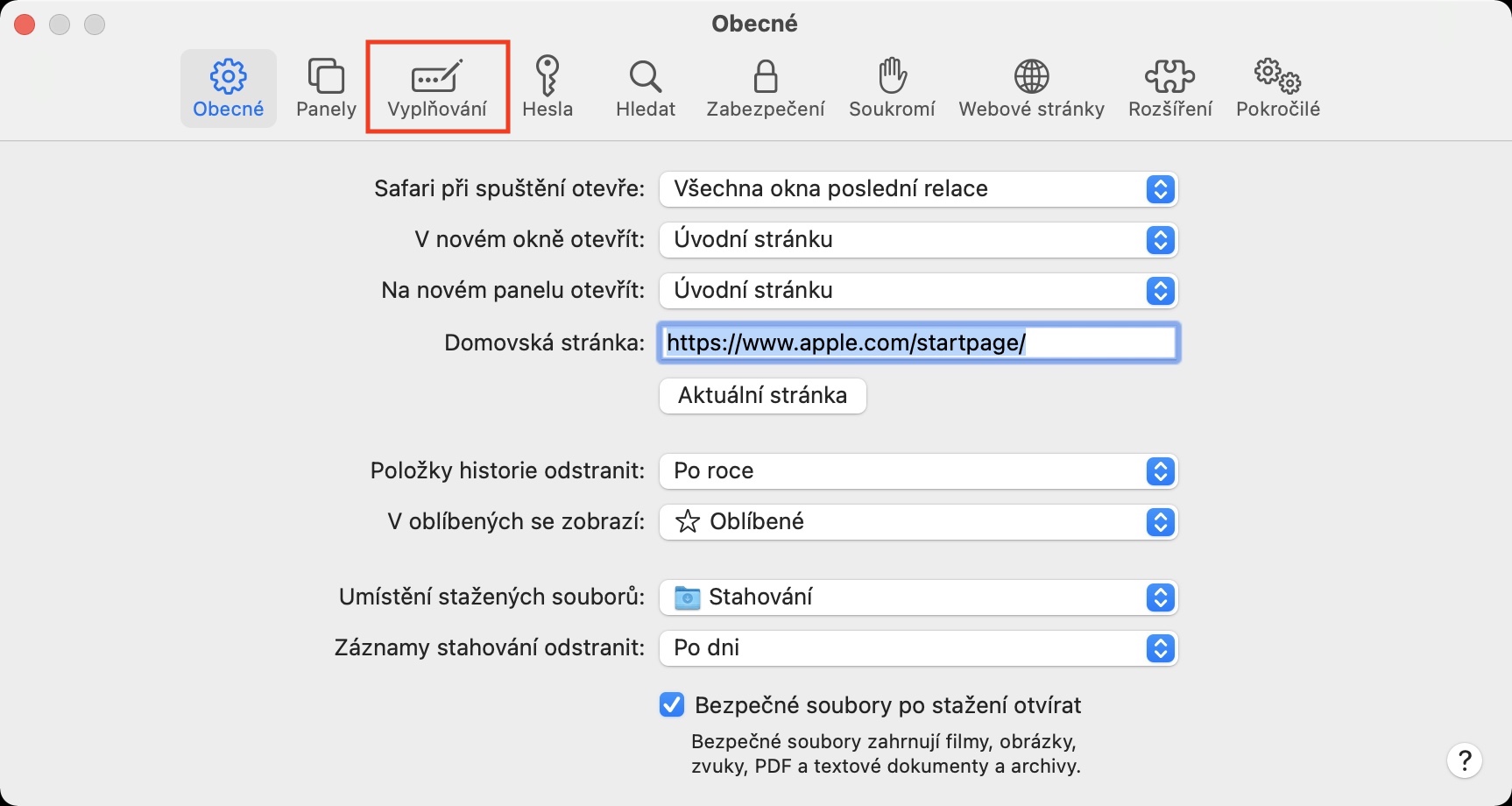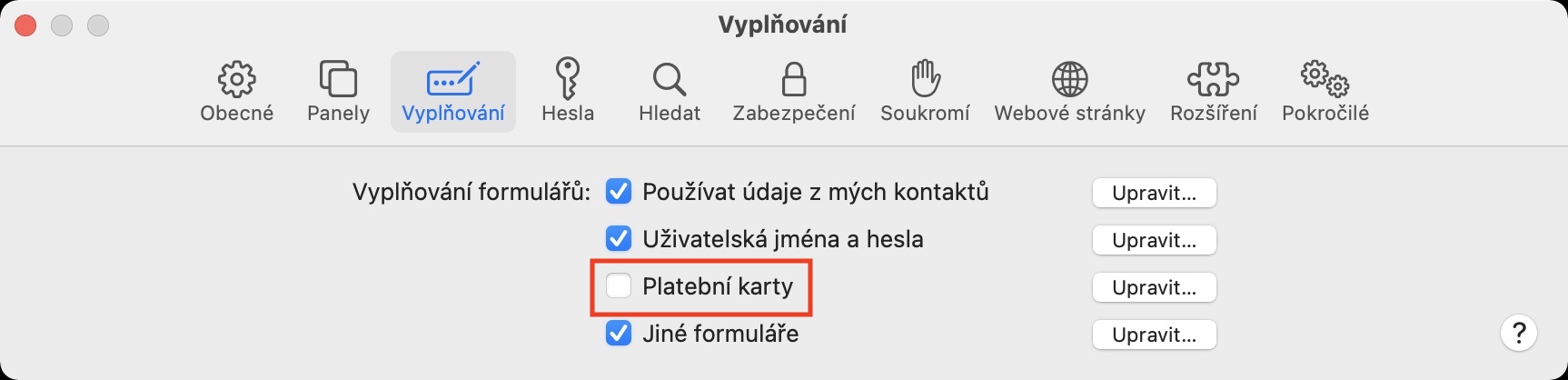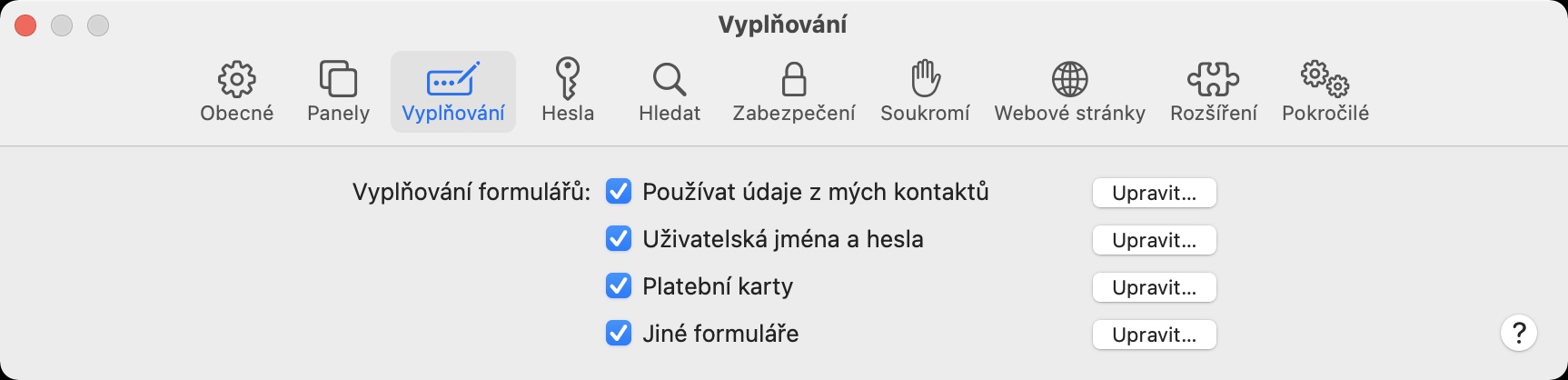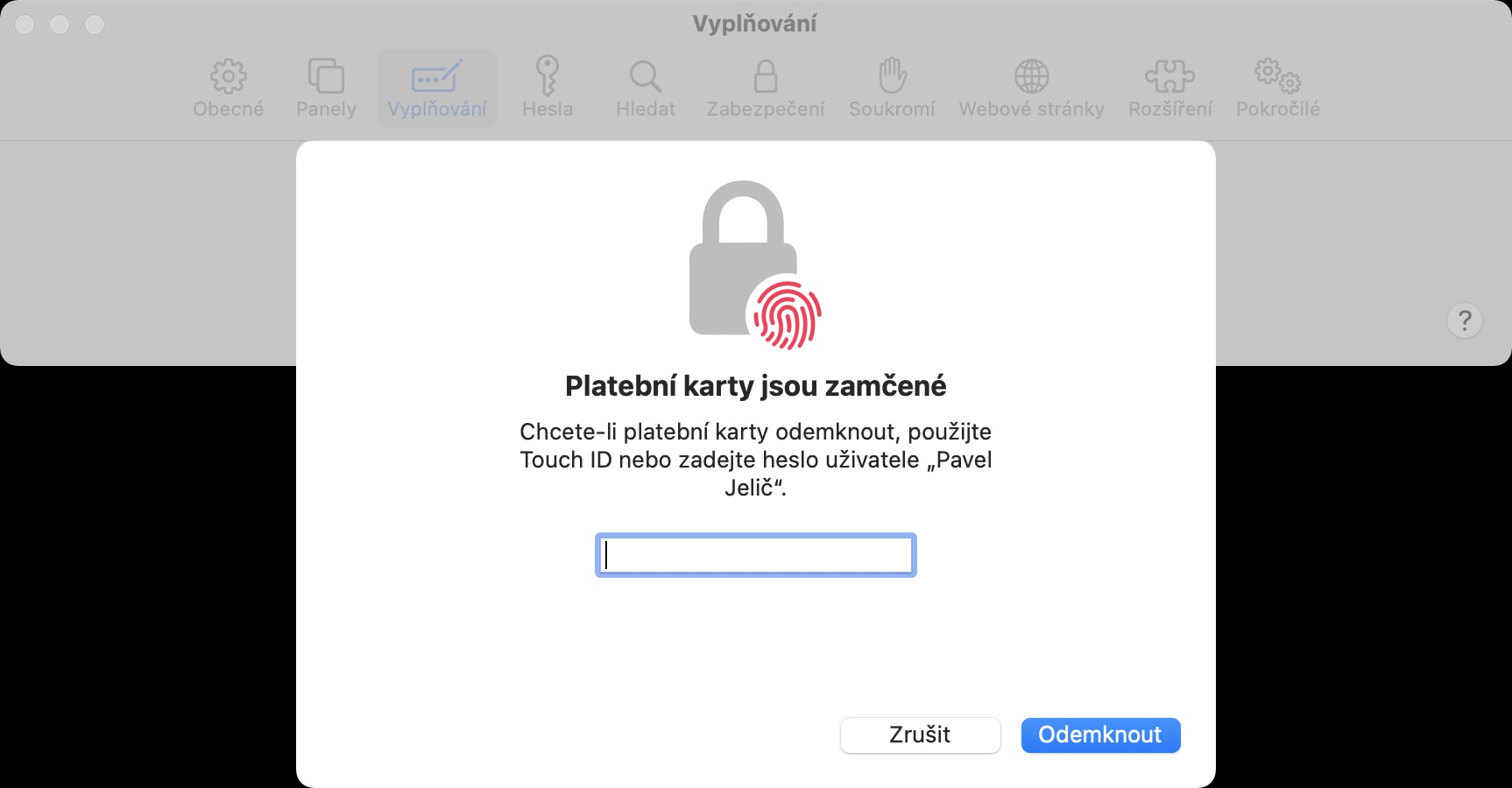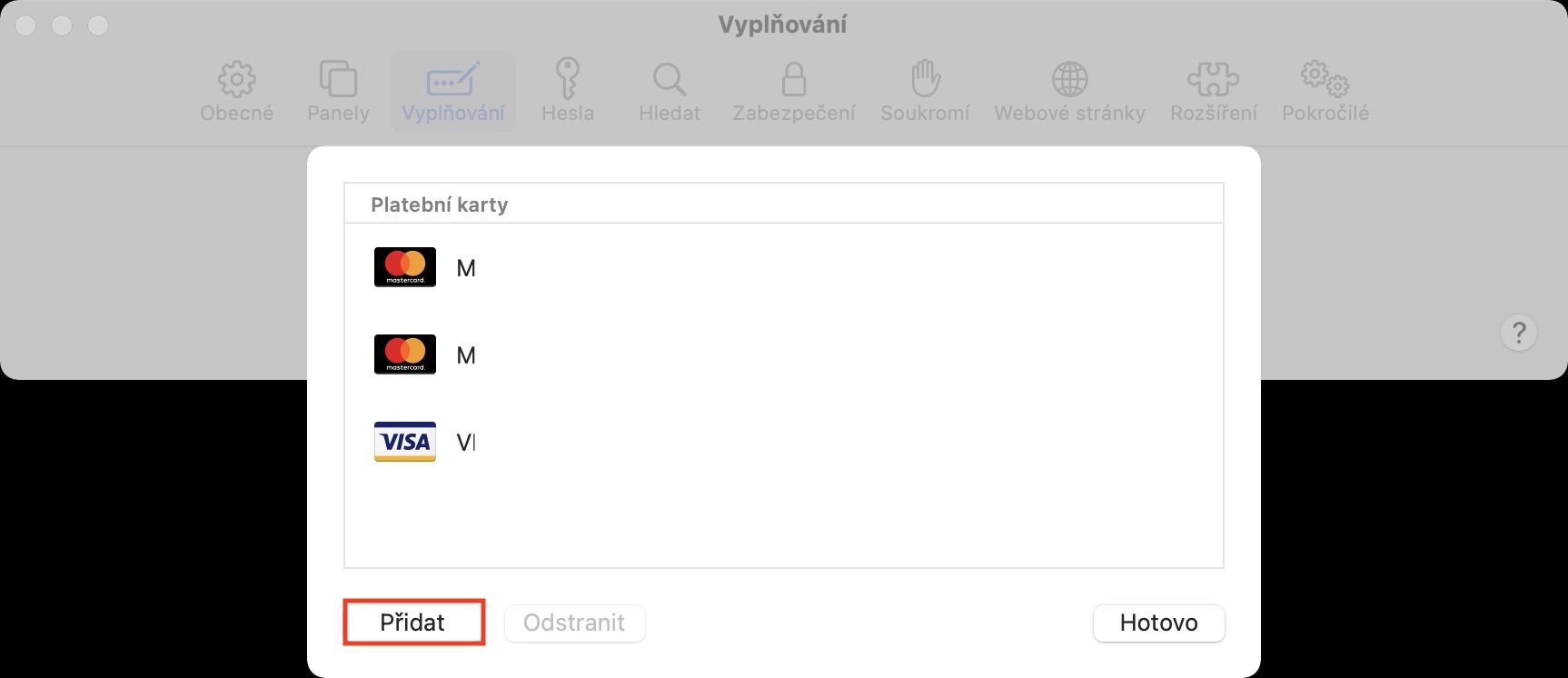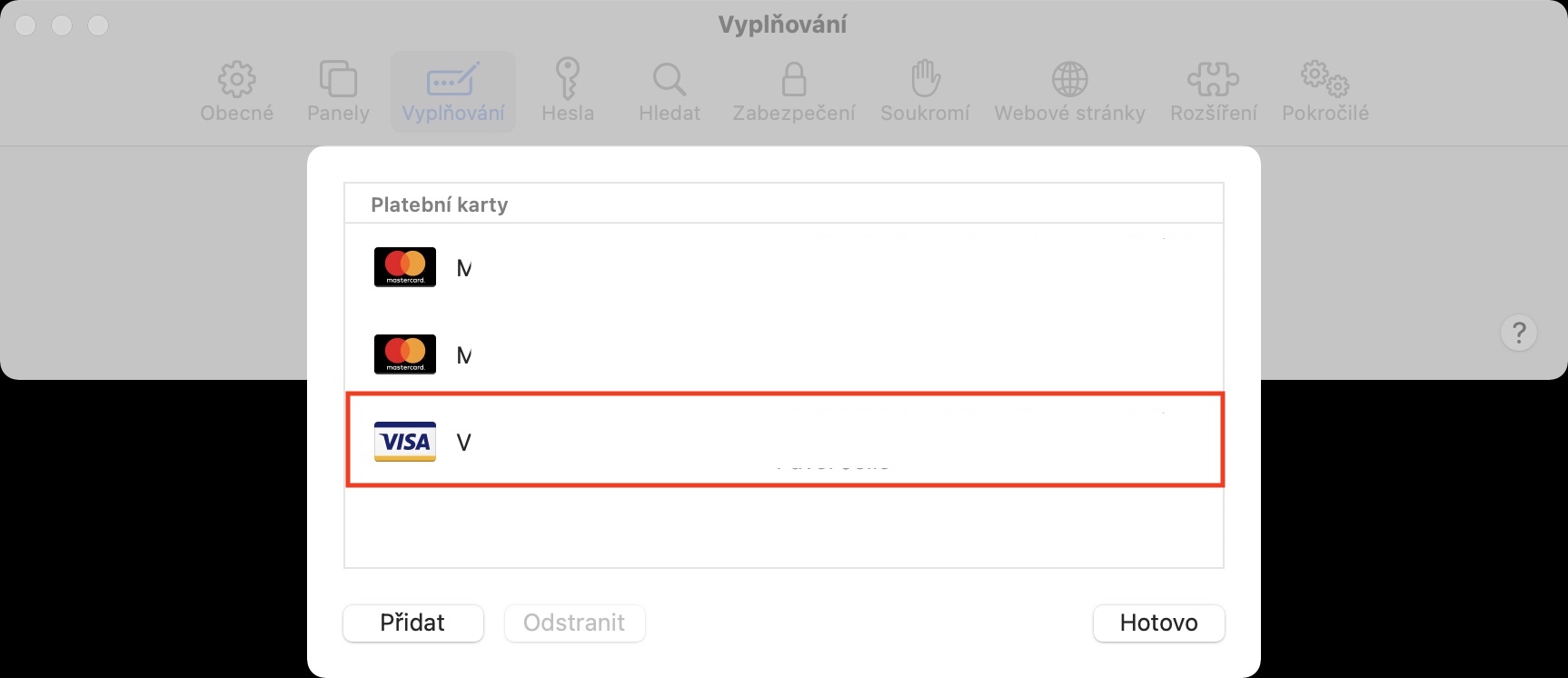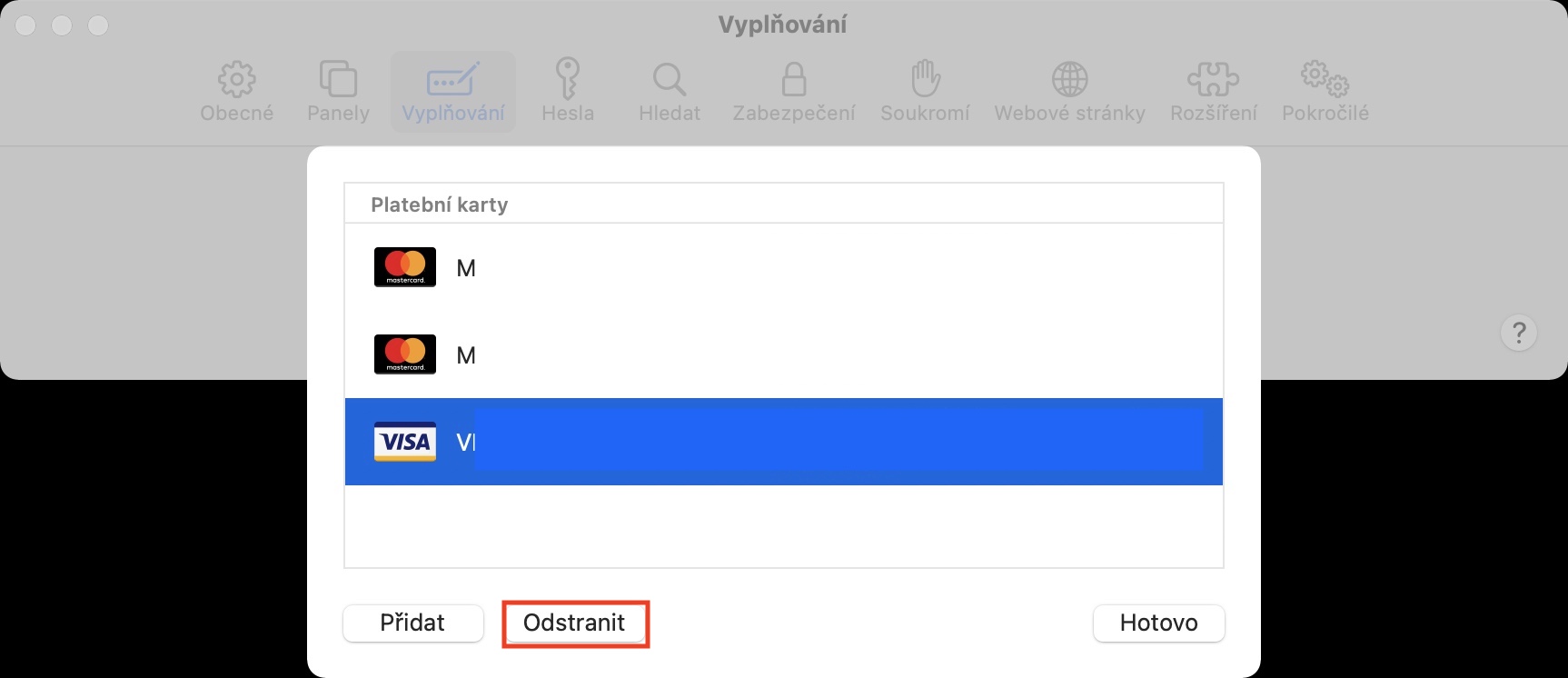Pokud patříte mezi uživatele iPhonu, iPadu či Macu a jakožto primární prohlížeč využíváte Safari, tak můžete těžit z hned několika různých výhod. Vzhledem k tomu, že jsou veškerá vaše zařízení navzájem propojená přes iCloud, tak práci, kterou přestanete vykonávat například na iPadu, můžete ihned začít dělat třeba na Macu. Mezi další ze skvělých funkcí Safari patří možnost automatického vyplňování přihlašovacích jmen, e-mailů, hesel a dalších dat v různých formulářích. Mimo jiné si můžete nechat automaticky vyplňovat také údaje platebních karet.
Mohlo by vás zajímat

Jak na Macu v Safari aktivovat a spravovat automatické vyplňování platebních karet
V případě, že aktivně využíváte automatické vyplňování různých formulářů, avšak číslo karty, společně s datem platnosti, musíte vyplňovat ručně, tak zbystřete. V Safari na Macu si můžete jednoduše nastavit, aby se i tato data automaticky vyplňovala. Postup pro aktivaci funkce je následující:
- Prvně je nutné, abyste se na Macu přesunuli do aktivního okna Safari.
- Jakmile tak učiníte, tak v levé části horní lišty klepněte na záložku s názvem Safari.
- Zobrazí se rozbalovací menu, ve kterém klepněte na kolonku Předvolby…
- Tímto se otevře nové okno, kde se v horní části přepněte do záložky Vyplňování.
- Zde už jen stačí, abyste zaškrtnuli políčko u možnost Platební karty.
Tímto způsobem jste aktivovali automatické vyplňování platebních karet v rámci Safari na Macu. K čemu vám ale tato funkce je, když Safari nezná údaje vaší platební karty? Pro přidání (či smazání a úpravu) platební karty se stačí držet výše uvedeného postupu, a poté akorát v pravé části okna klepnout na tlačítko Upravit… Poté se musíte autorizovat, čímž se otevře další okno. Pro přidání další karty pak stačí v jeho levém spodním rohu klepnout na Přidat. Pro odstranění kartu označte a stiskněte Odstranit, pokud chcete provést úpravy, tak stačí klepnout na název, číslo či platnost karty a přepsat to, co potřebujete. Co se týče bezpečnostního CVV/CVC kódu, tak ten je nutné vždy vyplňovat ručně.
 Letem světem Applem
Letem světem Applem